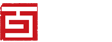如何使用任务管理器优化电脑性能?
摘要:随着电脑使用的时间越来越长,我们常常会发现电脑的运行速度变慢,甚至出现卡顿、死机等问题。这时,我们就需要使用任务管理器来优化电脑性能。任务管理器是Windows操作系统自带的一个工具,可以帮助我们监控和管理正在运行的程序和进程,从而提高电脑的运行效率。本文将介绍如何使用任务管理器来优化电脑性能,让您的电脑更加流畅。二、任务管理器的基本功能任务管理器是Windows操作系统自带的一个工具,可以帮助我们监控和管理正在运行的程序和
随着电脑使用的时间越来越长,我们常常会发现电脑的运行速度变慢,甚至出现卡顿、死机等问题。这时,我们就需要使用任务管理器来优化电脑性能。任务管理器是Windows操作系统自带的一个工具,可以帮助我们监控和管理正在运行的程序和进程,从而提高电脑的运行效率。本文将介绍如何使用任务管理器来优化电脑性能,让您的电脑更加流畅。
=任务管理器的基本功能
任务管理器是Windows操作系统自带的一个工具,可以帮助我们监控和管理正在运行的程序和进程。在任务管理器中,我们可以查看当前正在运行的程序和进程,了解它们的资源占用情况,如CPU、内存、磁盘、网络等。=还可以通过任务管理器来结束不响应的程序或进程,释放系统资源,从而提高电脑的运行效率。
=如何使用任务管理器优化电脑性能
= 结束不响应的程序或进程
有时候,我们会遇到一些程序或进程不响应的情况,这时可以使用任务管理器来结束它们,释放系统资源,从而提高电脑的运行效率。具体操作步骤如下:
(1)打开任务管理器,可以通过按下“Ctrl+Alt+Delete”键组合,然后选择“任务管理器”,或者通过右键点击任务栏上的空白处,选择“任务管理器”来打开。
(2)在任务管理器中,选择要结束的程序或进程,然后点击“结束任务”按钮即可。
(3)如果要结束多个程序或进程,可以按住“Ctrl”键,然后选择要结束的程序或进程,最后点击“结束任务”按钮即可。
= 关闭不必要的启动项
电脑启动时,会自动加载一些程序或进程,这些程序或进程可能会影响电脑的运行速度。如果这些启动项不是必要的,可以通过任务管理器来关闭它们,从而提高电脑的运行效率。具体操作步骤如下:
(1)打开任务管理器,然后选择“启动”选项卡。
(2)在启动选项卡中,可以看到所有的启动项,包括名称、发布者、状态、启动影响等信息。
(3)选择不需要的启动项,然后点击“禁用”按钮即可。
= 查看系统资源占用情况
电脑使用一段时间后,可能会出现系统资源占用过高的情况,导致电脑运行缓慢。在这种情况下,可以使用任务管理器来查看系统资源占用情况,从而找到问题所在,采取相应的措施。具体操作步骤如下:
(1)打开任务管理器,然后选择“性能”选项卡。
(2)在性能选项卡中,可以看到当前系统资源的占用情况,包括CPU、内存、磁盘、网络等。
(3)如果发现某个资源占用过高,可以选择对应的选项卡,查看具体的占用情况,然后采取相应的措施,如结束不必要的程序或进程、增加内存等。
= 设置优先级
有时候,我们需要让某个程序或进程优先执行,这时可以使用任务管理器来设置优先级。具体操作步骤如下:
(1)打开任务管理器,然后选择“详细信息”选项卡。
(2)在详细信息选项卡中,选择要设置优先级的程序或进程,然后右键点击它,选择“设置优先级”。
(3)在设置优先级中,可以选择“实时”、“高”、“正常”、“低”和“空闲”等不同的优先级,从而控制程序或进程的执行顺序。
==
任务管理器是Windows操作系统自带的一个工具,可以帮助我们监控和管理正在运行的程序和进程,从而提高电脑的运行效率。通过使用任务管理器,我们可以结束不响应的程序或进程、关闭不必要的启动项、查看系统资源占用情况、设置优先级等,从而优化电脑性能,让您的电脑更加流畅。